Blender矩阵修改器怎么使用,今天小编给大家带来Blender矩阵修改器的使用方法。如果您想了解如何操作,请阅读以下文章。我相信它一定会对你有所帮助。
如何使用Blender矩阵修改器?如何使用Blender 矩阵修改器
1.首先进入Blender创建通用界面,在视图右侧可以找到修改器属性。

2. 然后单击添加修改器。
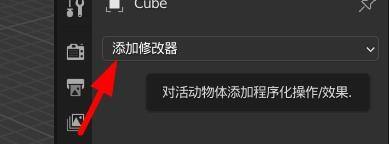
3. 在修改器列表中选择矩阵。
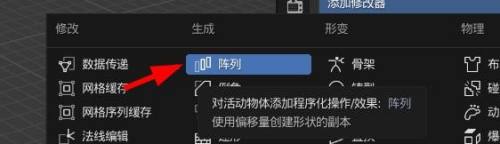
4、然后一般我们设置一个固定的数字以及某个方向的间距距离。
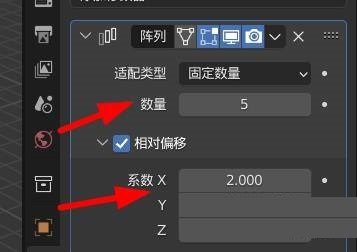
5、设置完成后,就得到如图的效果。
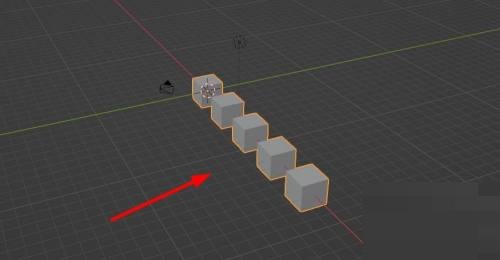
6、最后,这个时候修改的是最原始的对象,其他的对象也一起改变。
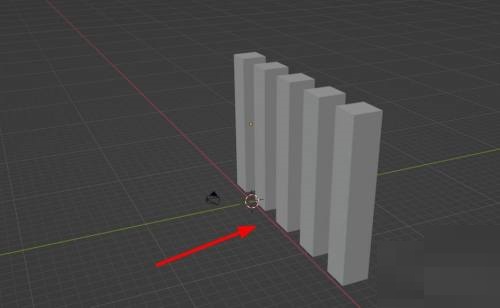
上面的文章是关于如何使用Blender矩阵修改器的。更多教程可以在这个网站上找到。
Blender矩阵修改器怎么使用,以上就是本文为您收集整理的Blender矩阵修改器怎么使用最新内容,希望能帮到您!更多相关内容欢迎关注。
